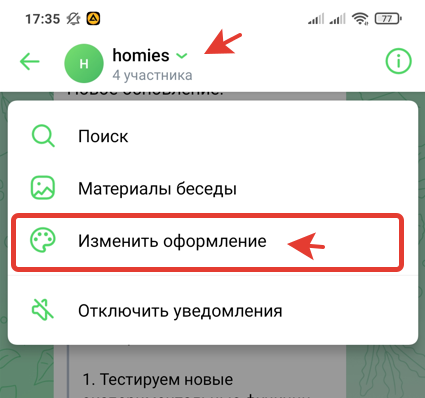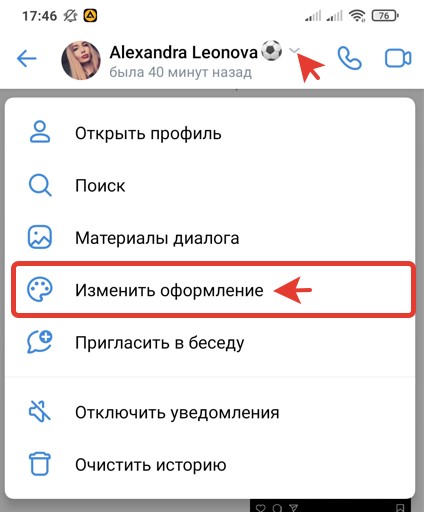- Как изменить оформление чата ВК на телефоне
- Как сделать новое оформление беседы в ВК: фон в чате
- Как установить фон сообщений в ВК
- Как убрать оформление чата в ВК или изменить его
- Как поставить обои в сообщения в ВК и разнообразить общение
- Как поставить обои в сообщении на телефоне
- Как поставить обои в сообщении на ПК
- Как поменять фон чата в ВК
- Как поменять фон чата в ВК
- Статьи по теме:
Как изменить оформление чата ВК на телефоне
Что значит оформление чата в ВК? В мобильном приложении Вконтакте вы можете легко поменять оформление чата, то есть выбрать фон для сообщений по своему вкусу выбрать красивое готовое оформление из списка доступных. Это можно сделать как в личных сообщениях (в диалоге) с другом, так и в групповой беседе (то есть в чате). Однако, сразу замечу, что поставить свое оформление в чате в ВК можно только с телефона в мобильном приложении Вконтакте, тогда как с компьютера (ПК) сделать это на сегодняшний день не получится.
Итак, далее подробно разберем, как изменить оформление чата ВК на телефоне в мобильном приложении!
Как сделать новое оформление беседы в ВК: фон в чате
Как сделать новое оформление беседы в ВК? Обратите внимание! Для того, чтобы сменить фон в чате Вконтакте вам не нужно быть администратором или создателем беседы. То есть менять оформление беседы может любой её участник.
Итак, чтобы сменить старое оформление чата в ВК на телефоне, нам понадобится:
- Зайти в мобильное приложение ВК и открыть нужный чат;
- Затем нажимаем на название чата вверху (можно также нажать на значок i в кружке) и выбрать функцию Изменить оформление;
- Теперь вы можете выбрать шаблон готовое оформление для беседы. После этого не забудьте нажать на галочку справа вверху, чтобы сохранить настройки.
После смены оформления чата, фон изменится не только у вас, но и для всех участников этой беседы. Но увидеть выбранное вами оформление они смогут только в приложении ВК с телефона. Тем не менее, все участники беседы увидят сообщение о том, что вы сменили фон в чате.
Что значит оформление чата изменено в ВК? Если вы увидите подобное сообщение, значит, кто-то из участников чата изменил старое оформление беседы на новое. Увидеть новый фон вы сможете только в мобильном приложении Вконтакте.
Вот таким образом можно легко сменить оформление беседы в ВК.
Как установить фон сообщений в ВК
Как установить фон сообщений в ВК? Как я уже говорил ранее, вы также можете поменять фон сообщений в ВК с телефона (андроид и айфон), а именно в личных сообщениях с другом, или любым другим пользователем. Это также можно сделать только в мобильном приложении, а не на ПК (с компа).
Итак, чтобы поменять оформление диалога с человеком в ВК, нам потребуется:
- Зайти в приложение Вконтакте и открыть нужный диалог;
- Нажать на имя человека (собеседника) вверху и выбрать Изменить оформление;
- После этого просто выбирайте понравившееся оформление и не забудьте нажать на галочку справа вверху, чтобы выбранный фон был сохранен для этого диалога.
Теперь вы в курсе, как поставить новое оформление в беседе Вконтакте на телефоне в мобильном приложении ВК в 2021 году.
Кстати, если необходимо поставить другой фон, или вернуть все, как было, то вы можете сбросить оформление. Для этого потребуется:
- Открыть диалог, нажать вверху на название беседы, либо имя собеседника и выбрать Изменить оформление;
- А затем просто выберите Сбросить и нажмите на галочку справа вверху.
После этого красивое, нежное или любое другое оформление, которые вы выбрали ранее, будет сброшено, и чат примет обычный вид. Теперь вы знаете, как поставить фон на переписку в ВКонтакте с телефона в мобильном приложении.
Источник
Как убрать оформление чата в ВК или изменить его
Красивое оформление чата в ВК выглядит привлекательно, но не всем оно нравится. Отключить его можно в настройках приложения на телефоне или планшете. Здесь вы узнаете, как его убрать или изменить.
Чтобы отключить оформление в чатах в ВК необходимо открыть приложение, перейти в «Сервисы», далее в правом, верхнем углу нажать кнопку в виде трёх горизонтальных линий и зайти в «Настройки».
В настройках нужно перейти в «Внешний вид», далее «Оформление мессенджера». Откроется новая вкладка параметров, где в нижней части необходимо выбрать темный или светлый фон и нажать кнопку «Готово» в верхнем, правом углу. Чтобы вам было более понятно, смотрите изображения ниже.
Таким образом, вы уберете оформление в чатах в ВКонтакте. Здесь же вы можете выбрать и изменить стандартные фоны, на свои, просто загрузив изображение со своего устройства.
Источник
Как поставить обои в сообщения в ВК и разнообразить общение
Как в ВК поставить обои в сообщения? В приложении на мобильном телефоне войдите в свой профиль, откройте меню и выберите Настройки. Зайдите в раздел Внешний вид и выберите тему для мессенджера или Фон для чата. В последнем случае можно установить любое фото из галереи. В качестве альтернативы используйте расширения для браузеров, позволяющие преобразить внешний вид страницы. Но обо всем подробнее.
Как поставить обои в сообщении на телефоне
Сегодня многие пользователи спрашивают, как изменить фон сообщений в ВК, чтобы персонализировать и сделать общение более интересным. Проведенное недавно обновление позволяет менять тему и тем самым оптимизировать мессенджер. У пользователей появилась возможность сделать фон диалога в ВК с применением личных фотографий, к примеру, снимка любимого человека или места, куда вы хотите отправиться в будущем.
Перед тем как поставить в ВК фон на диалоги, войдите в мобильное приложение социальной сети. Далее сделайте следующие действия:
- Зайдите во вкладку Профиль.
- Кликните на три горизонтальные полоски вверху.
- Войдите в Настройки.
- Перейдите в секцию Внешний вид.
- Войдите в Фон для чата.
На этом этапе можно поменять фон беседы в ВК на один из доступных вариантов или поставить фотографию со своего телефона. Установленное изображение будет одинаковым во всех чатах. При этом в любой момент можно вернуться к настройкам и вернуть привычные обои в сообщении.
Дополнительный вариант — откройте в мобильном приложении ссылку vk.com/settings?act=chat_bg , чтобы поставить картинку в ВК на фон сообщений без длительного поиска места для внесения изменений.
Альтернативный вариант — установить браузер Orbitum в Гугл Плей. После установки войдите в ВК через веб-проводник, жмите на ярлык палитры и выберите подходящее оформление. Поставить обои в сообщении здесь не получится, но изменить общее оформление вполне реально. После нажатия на специальное окно появляется возможность выбора оптимальной темы.
Как поставить обои в сообщении на ПК
Следующий вопрос, который интересует многих пользователей — как поменять фон чата в ВК на компьютере / ноутбуке в полной версии социальной сети. К сожалению, встроенной возможности пока не предусмотрено. Разработчики предусмотрели такую опцию для мобильного приложения, но в дальнейшем планируют расширить возможности на стандартные версии для браузера. Пока же поставить обои в сообщении с помощью встроенных настроек на ПК.
На данном этапе пользователям приходится использовать дополнительные расширения. Популярный вариант — Фон в ВКонтакте.
С помощью этого приложения не удастся поставить обои на диалоги в ВК, но зато можно измерить оформление сайта при работе с ним. Преимущество — поддержка нового дизайна, точная настройка под личные функции, изменение прозрачности, поддержка анимированных картинок и другое.
Перед тем как поменять фон диалога и целой страницы в ВК, зайдите в интернет-магазин Хром и жмите на кнопку Установить. Далее подтвердите инсталляцию и дождитесь проверки. После установки доступны следующие опции:
- Добавление любого количества обоев и их смена по времени.
- Изменение цвета сайта и другое.
Чтобы настроить фон в ВК в сообщениях и в целом по сайту, сделайте следующее:
- Определите разрешение экрана. Для этого может пригодится ссылка yandex.ru/internet.
- Найдите в Интернете или у себя на ПК картинку с подходящим размером, которую планируете поставить.
- Жмите по изображению правой кнопкой мышки и выберите пункт Установить как…
- Убедитесь, что вам удалось поставить обои в сообщении.
В качестве альтернативы можно использовать и другие расширения для ВК, позволяющие поставить интересующие обои. Минус в том, что они действуют на весь сайт в целом, а не конкретно на мессенджер.
Аналогичное расширение можно установить не только в Гугл Хром, но и в Яндекс Браузер. Здесь принцип действия такой же, как в рассмотренном выше варианте. Необходимо сначала загрузить приложение, подобрать подходящие обои, а после поставить их на заставку.
Многие спрашивают, как поменять цвет сообщений в ВК, и можно ли решить эту задачу. Здесь также доступно расширение для браузера Гугл Хром под названием VK color changer. После его установки войдите в социальную сеть, жмите на символ расширения справа вверху и меняйте цвет по своему желанию.
Теперь вы знаете, как в ВК установить фон сообщений в чате и тем самым придать оригинальности оформлению. Проще всего это сделать в мобильном приложении, благодаря появлению специальной функции. Что касается ПК, здесь приходится обходиться иными методами.
В комментариях поделитесь, какие способы поставить обои в сообщении используйте вы, и в чем их преимущества.
Источник
Как поменять фон чата в ВК
В сентябре 2021 года появилась возможность поменять фон чата в ВК на телефоне.
Теперь вы можете поставить любой фон (изменить цвет сообщений) всего за несколько простых действий.
Как поменять фон чата в ВК
Как поменять фон для всех чатов:
1. Запускаем официальное мобильное приложение ВК.
2. Открываем свою страницу в правом нижнем углу.
3. Раскрываем меню в правом верхнем углу и переходим в «Настройки» снизу.
4. Открываем раздел «Внешний вид» .
5. Касаемся «Мессенджер» .
6. Выбираем один из доступных фонов или создаём свой через галерею.

- Данный фон будет виден только вам (при выборе своего фона можно поменять цвет сообщений);
- На компьютере сделать фон не получится (но можно установить тему в ВК через расширение).
Как изменить фон конкретного чата для себя и собеседника:
1. Открываем любой диалог с собеседником.
2. Касаемся иконки чата в самом верху.
3. Из списка выбираем «Изменить оформление» .
4. Выбираем один из фонов и касаемся галочки в правом верхнем углу.

- Оформление чата изменится как у вас, так и у пользователя (придёт сообщение об изменении оформления чата);
- Фон доступен только через официальное мобильное приложение Вконтакте;
- Ваш собеседник тоже может изменить оформление диалога (в чатах менять фон могут только админы).
Не могу поменять цвет сообщений и фон в ВК?
По обещаниям, через пару дней настроить оформление чатов в ВК (поменять цвет сообщений и фон) смогут все пользователи.
Хотя, как показывает практика, обновления дойдут до всех аккаунтов в течение 30+ дней.
Где найти крутые фоны для чата?
Загуглите фразу «фон для телефона», в картинках очень много самых разнообразных фонов.
p, blockquote 26,0,0,0,0 —> p, blockquote 27,0,0,0,1 —>
Видеоурок на о том, как поменять фон чата в ВК.
Статьи по теме:
- Как поменять фон чата в ВК
- Как создать VK Почту с коротким доменом
- Как в ВК добавить ссылку на Инстаграм
- Как изменить id в ВК
- Виджет для добавления веб-страницы в закладки в ВК
- Как включить тёмную тему в ВК
- Двухфакторная аутентификация в ВК
- Как привязать электронную почту к ВК
- Как выйти из ВК со всех устройств
- Как скопировать ссылку страницы в ВК
- Как загрузить гифку в ВК
- Подумайте о безопасности своей страницы в ВК
- Как указать место работы в ВК
- Как отвязать номер от страницы ВК
- Как указать страну и город проживания Вконтакте
- Как поменять язык в ВК
- Как указать местоположение В Контакте
- Импорт фотографий из Instagram в Вконтакте
- Документы в ВК: как добавить, отправить, скачать и т.п.
- Как отправить файл В Контакте
- Как изменить возраст В Контакте
- Как написать в техподдержку Вконтакте
- Как увеличить шрифт В Контакте
- Как изменить логин в ВК
- Как изменить пароль В Контакте
Актуальность: статьи постоянно обновляются в 2023 году. Сайт online-vkontakte.ru носит информационный характер. Все права и торговые знаки принадлежат правообладателям официального сайта vk.com
Источник